WPS(PINコード)で接続
-
[その他の接続方法]をタップします。
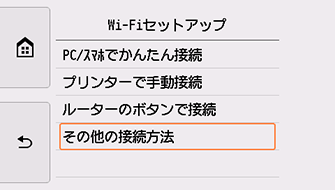
-
[WPS(PINコード方式)]をタップします。
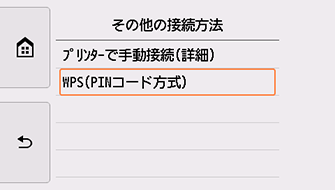
-
パソコンなどの機器の画面の指示に従って、PINコードをWi-Fiルーターに設定してください。

-
下の画面が表示されたら、[OK]をタップします。
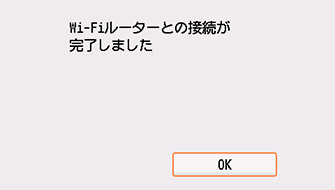
別の画面が表示された場合は、「困ったときには」を参照してください。
-
画面の左側の
 をタップします。
をタップします。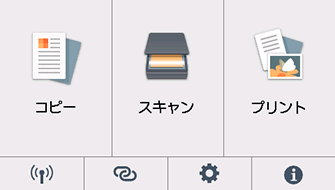
これでネットワークへの接続設定が終了しました。
接続が完了すると、画面の左下に
 が表示されます。
が表示されます。 -
以下の内容を確認後、ウェブブラウザーの閉じるボタンをクリックして、本ガイドを閉じます。
Windowsをご使用の場合
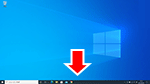
タスクバー上のセットアップを行っていたアプリケーションソフトをクリックして、表示される画面の指示に従って設定を進めてください。
macOSをご使用の場合
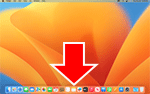
Dock上の
 をクリックして、表示される画面の指示に従って設定を進めてください。
をクリックして、表示される画面の指示に従って設定を進めてください。スマートフォン/タブレット/Chromebookをご使用の場合
セットアップを行っていたアプリに戻り、表示される画面の指示に従って設定を進めてください。


